Cómo invocar a Siri desde un atajo de teclado en macOS Sierra
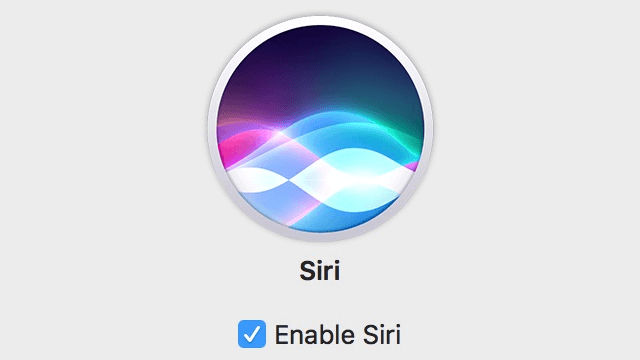
Con la llegada de macOS Sierra, ahora los usuarios de una mac podrán usar Siri a destajo en sus actividades diarias, proporcionando una mejor fluidas de trabajo y experiencia de usuario.
Si has usado Siri en tu iPhone o iPad antes, ahora notarás que el asistente de voz se encuentra disponible también en macOS Sierra. Sin embargo, a diferencia de tu iPhone, no tienes la capacidad de invocar a Siri en tu Mac diciendo «Hey, Siri», para ello tienes que hacer clic en el icono de Siri en la barra de menús o en el dock.
Otra manera de «llamar» a Siri es mediante un atajo de teclado. Sin duda, esta es la manera preferida de muchos usuarios para activar al asistente de una manera más rápida y eficiente, que si se lo hiciera desde el ratón o trackpad para hacer clic en el icono de Siri.
Utilizar un atajo de teclado para interactuar con Siri
Si deseas utilizar un atajo de teclado para activar Siri, ve a preferencias del sistema -> Siri y desde allí, haz clic en el menú desplegable de acceso directo del teclado y selecciona tu atajo preferido. Por defecto, macOS ofrece estos tres atajos diferentes para llamar a Siri:
- Mantener "Command"+ espacio - Mantener "Optión" + espacio - "Function" + espacio
También tienes la posibilidad de crear tu propio acceso directo y para hacerlo, deberás elegir la opción de personalizar. Una vez seleccionado, tienes que pulsar las teclas que deseas establecer como un atajo de teclado.
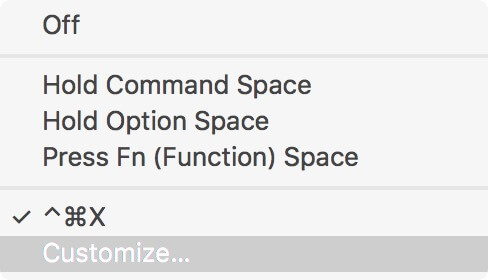
Ten en cuenta que para asegurar la compatibilidad a través de diversas aplicaciones y servicios del sistema, deberás tener especial cuidado en no sobrescribir algunos otros atajos de teclados.
Si eres un usuarios de Mac, te recomendamos usar un atajo de teclado específico para invocar a Siri y facilitar tus actividades dirías frente a la computadora.




